Использование NVIDIA RTX Video Super Resolution для повышения качества воспроизводимого видео
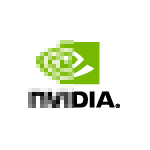 Если ваш ПК или ноутбук оснащен видеокартой NVIDIA серий 30XX или 40XX, с новыми драйверами вы можете включить функцию улучшения видео RTX — «Сверхвысокое разрешение» или NVIDIA Video Super Resolution (VSR), чтобы визуально улучшить качество воспроизводимого видео с помощью технологий ИИ.
Если ваш ПК или ноутбук оснащен видеокартой NVIDIA серий 30XX или 40XX, с новыми драйверами вы можете включить функцию улучшения видео RTX — «Сверхвысокое разрешение» или NVIDIA Video Super Resolution (VSR), чтобы визуально улучшить качество воспроизводимого видео с помощью технологий ИИ.
В этой инструкции о том, как включить функцию сверхвысокое разрешение NVIDIA Video Super Resolution, некоторые нюансы, на что влияет её включение и полученные мной результаты.
Включение сверхвысокого разрешения видео NVIDIA
Включить NVIDIA Video Super Resolution можно в панели управления NVIDIA, при этом следует учитывать:
- Драйверы видеокарты должны быть обновлены.
- Поддерживаются только видеокарты серий RTX 30 и 40.
- На момент написания статьи функция может быть доступна только в Game Ready Driver (GRD). При установке последнего Studio Driver (SD) на том же ноутбуке, опция в панели управления NVIDIA не появилась. Официальная информация на эту тему разнится, возможно на другом оборудовании картина будет отличаться.
- Поддерживаются только x64 версии ОС Windows 11 и Windows 10.
Сам процесс включения функции состоит из следующих шагов:
- Откройте «Панель управления NVIDIA», для этого можно нажать правой кнопкой мыши по рабочему столу и выбрать соответствующий пункт контекстного меню, в Windows 11 предварительно потребуется нажать «Показать дополнительные параметры».

- В открывшейся панели перейдите в раздел «Видео» — «Регулировка параметров изображения для видео».
- Установите отметку «Сверхвысокое разрешение» в разделе «Улучшение видео RTX» и выберите желаемое «Качество». Повышение качества также влияет на загрузку видеокарты при воспроизведении видео: большее значение качества — больше нагрузка.

Готово, функция Video Super Resolution от NVIDIA включена. Где можно увидеть эффект от её включения?
В настоящий момент сверхвысокое разрешение видео работает при следующих сценариях использования и условиях:
- Вы воспроизводите видео в браузере Google Chrome или Microsoft Edge (если браузер был запущен на момент включения функции, перезапустите его).
- Разрешение воспроизводимого видео от 360p до 1440p.
- Разрешение монитора до 5K.
- Функция может не работать, если окно воспроизведения занимает слишком малую область экрана — предпочтительно воспроизведение на весь экран.
- Некоторые типы видео могут не поддерживаться: некоторые видео с DRM-защитой, HDR видео, YouTube Shorts.
Таким образом, применение NVIDIA Video Super Resolution в актуальной версии ограничено онлайн-видео, когда из-за ограничений скорости Интернета вы не можете воспроизводить видео в более высоком разрешении или источник с более высоким разрешением отсутствует.
Насколько хорош эффект от применения сверхвысокого разрешения. Ниже — полученные мной скриншоты областей экрана для видео, воспроизводимого в 480p, слева — без включенной опции VSR, справа — с включенной (уровень качества выставлен на 3), изображение постарался сжать с минимальными потерями.
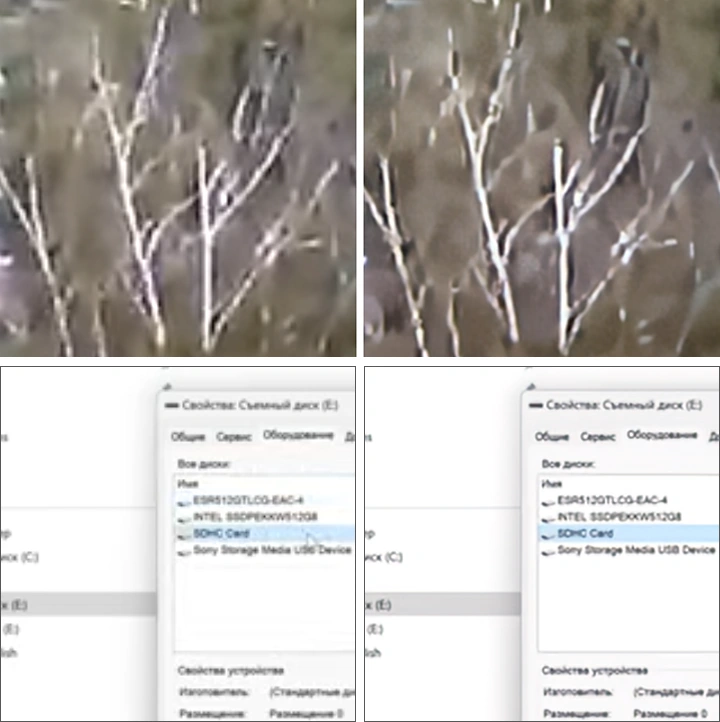
Разница не кажется слишком значительной на изображениях (впрочем, с артефактами сжатия во втором примере VSR справилась хорошо), но в динамике при воспроизведении видео эффект лучше, хотя нельзя сказать, что слишком впечатляет.
Вопросы и ответы на тему NVIDIA RTX Video Super Resolution
В завершение — ответы на некоторые вопросы, которые могут возникнуть на тему функции сверхвысокого разрешения видео NVIDIA:
- Качество видео в браузере никак не изменилось после включения функции — почему? Возможно, в браузере отключено аппаратное ускорение видео. Также может помочь включение использования дискретного видео в браузере, в Windows 11 путь будет следующим: «Параметры» — «Дисплей» — «Графика». С помощью «Обзор» добавляем браузер и в параметрах приложения задаем опцию «Высокая производительность». Также функция может отключаться при использовании ноутбука от аккумулятора.

- Как именно улучшается качество? Нейросеть, натренированная на видео-контенте (отличная от таковой, используемой в DLSS) улучшает границы, старается повысить разрешение и убрать артефакты сжатия.
- Будут ли поддерживаться видеокарты RTX 20-й серии? Официальный сайт NVIDIA обещает поддержку в будущем.
- Есть ли поддержка VSR в других браузерах? По официальной информации, могут поддерживаться другие Chromium браузеры, но тестирование проводилось только на Edge и Chrome.
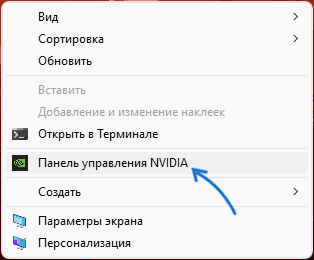
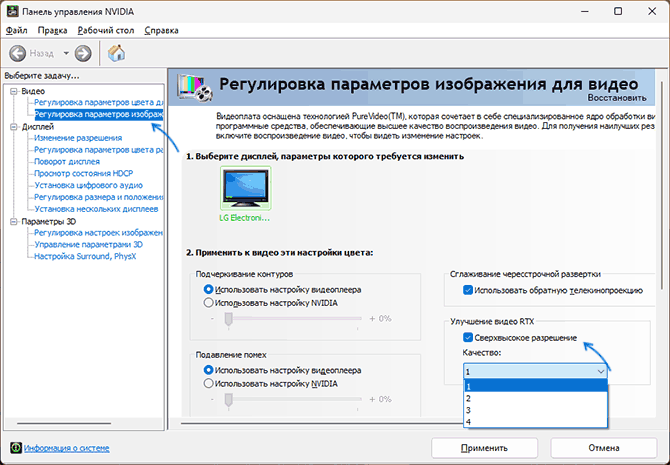
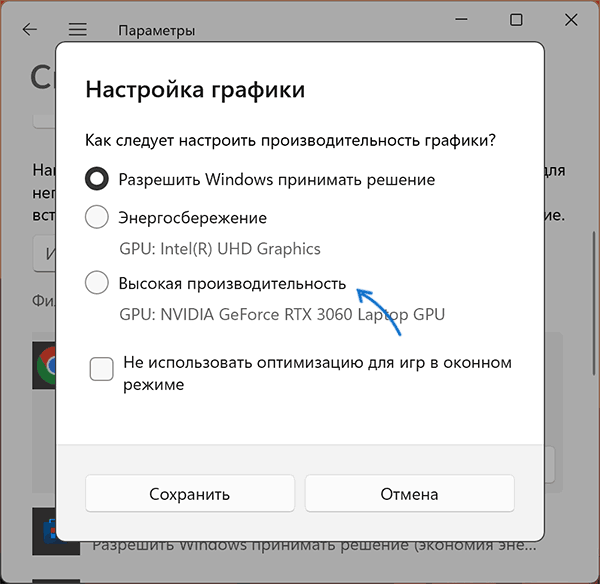
OrangeDay
Зря про нагрузку не написали. У меня при включении vsr 3080 грузится на 53 процента, вентиляторы подвывают очень неприятно. Причем от уровня качества ничего не меняется
Ответить
080LLj
А частота какая?
Ответить